 A JavaFX grafikus felhasználói felületének és eseménykezelésének megvalósítása némileg eltér más Java GUI implementációk működésétől, például swing vagy Java3D. Főként animációk során hasznos használni. Megközelítése természetesen objektumorientált: a térbeli objektumok koordinátái, viselkedésük, transzformációkkal valósul meg, és azok is objektumok. A korábban elkészített konzolos kígyókocka programot valósítjuk meg most JavaFX GUI-val.
A JavaFX grafikus felhasználói felületének és eseménykezelésének megvalósítása némileg eltér más Java GUI implementációk működésétől, például swing vagy Java3D. Főként animációk során hasznos használni. Megközelítése természetesen objektumorientált: a térbeli objektumok koordinátái, viselkedésük, transzformációkkal valósul meg, és azok is objektumok. A korábban elkészített konzolos kígyókocka programot valósítjuk meg most JavaFX GUI-val.
Ez egy két részből álló blog bejegyzés 2. része. A blog bejegyzés 1. része itt található.
A program működése
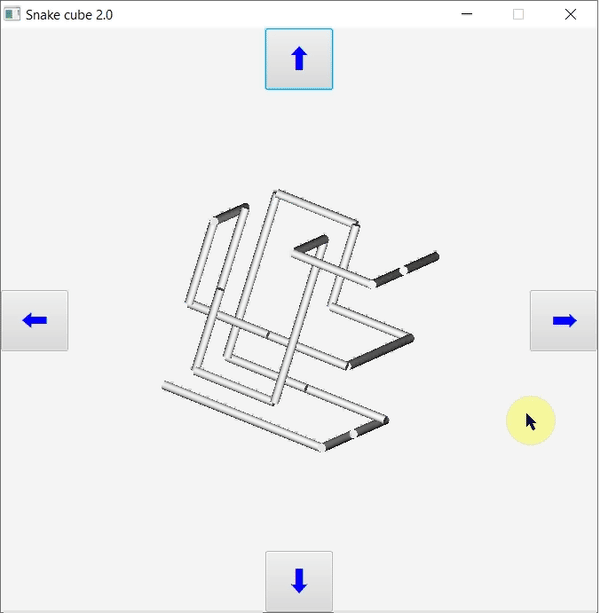
A program megvalósítása
A start() JavaFX életciklust indító eljárás felépíti a createGridUI() függvényt meghívva a felhasználói felületet (színpad/jelenet JavaFX-ben), beállítva a méreteket, címsort, és meghívja az eseménykezelésért felelős handleRotateButtons() eljárást.
|
1 2 3 4 5 6 7 8 9 10 11 12 |
@Override public void start(Stage stage) { StackPane root=new StackPane(); root.getChildren().add(createGridUI()); Scene scene=new Scene(root, DRAW_AREA.getWidth()+160, DRAW_AREA.getHeight()+146); stage.setTitle("Snake cube 2.0"); stage.setScene(scene); stage.setResizable(false); stage.show(); handleRotateButtons(); } |
A createGridUI() függvény a grafikus felhasználói felület elemeit paraméterezi (szerepe szerint Factory metódus). Öt elemből álló rács ( GridPane osztályú grid nevű objektum) készül el, amelyre nyilakat tartalmazó nyomógombok (pl.: Button típusú btLeft objektum) kerülnek fel a négy égtájnak megfelelően, valamint rajta középen helyezkedik el a kígyókocka 3D megjelenítését megvalósító objektum. A nyilak entitásai az Unikód karaktertáblából származnak. A kígyókocka objektumot a meghívott createSnakeCube() függvény hozza létre. A Node osztályú snakeCube nevű objektum geometriai transzformációs objektumot is hozzá kell rendelni: ez most a négyirányú forgatást megvalósítani képes névtelen Rotate osztályú objektum lesz. A forgatást 5 paraméterrel célszerű beállítani (van rá megfelelő túlterhelt konstruktor), ezek rendre: szög, X, Y, Z tengely origója és a forgatás tengelye. Az objektumok tulajdonosi hierarchiája swing-es szemmel nézve szokatlannak tűnik, de szemléletben legalább azonos a Java3D és a JavaFX megvalósítás.
|
1 2 3 4 5 6 7 8 9 10 11 12 13 14 15 16 17 18 19 20 21 22 23 24 25 26 |
private GridPane createGridUI() { String textStyle="-fx-font-size:32; -fx-text-fill: blue"; btUp.setStyle(textStyle); btDown.setStyle(textStyle); btLeft.setStyle(textStyle); btRight.setStyle(textStyle); GridPane grid=new GridPane(); grid.setHgap(10); grid.setVgap(10); grid.add(btUp, 1, 0); GridPane.setHalignment(btUp, HPos.CENTER); grid.add(btLeft, 0, 1); grid.add(btRight, 2, 1); grid.add(btDown, 1, 2); GridPane.setHalignment(btDown, HPos.CENTER); Pane drawSnakeCube=new Pane(); drawSnakeCube.setPrefSize( DRAW_AREA.getWidth(), DRAW_AREA.getHeight()); grid.add(drawSnakeCube, 1, 1); snakeCube=createSnakeCube(); snakeCube.getTransforms().add( new Rotate(30, ORIGO.getX(), ORIGO.getY(), 0, new Point3D(1, 1.5, 1.5))); drawSnakeCube.getChildren().add(snakeCube); return grid; } |
A createSnakeCube() függvény előállítja a színpadra/jelenetbe kikerülő kígyókockát Node osztályú objektumként. A konstans CUBE tömb egységvektor rendszerben tartalmazza a kígyót alkotó kockák középpontjait. Az első ciklus mindezt nagyítást alkalmazva skálázza. A második ciklus koordináta és pont transzformációk alkalmazásával ( moveToMidPoint: eltolás középre, rotateAroundCenter: forgatás a középpont körül) a kiinduló állapotnak megfelelő méretben és pozícióban elhelyezi a kígyó útvonalát mutató hengerobjektumokat. A konstrukciós és transzformációs műveletek esetén alkalmazkodni kell ahhoz, hogy a JavaFX koordinátarendszerben az X jobbra, az Y lefelé, a Z pedig befelé (a nézőponttól távolodva a térben) növekszik. A matematikai hátteret részletesen most nem magyarázzuk el.
|
1 2 3 4 5 6 7 8 9 10 11 12 13 14 15 16 17 18 19 20 21 22 23 24 25 26 27 28 29 30 31 32 33 34 35 |
private Node createSnakeCube() { final int SCALE=100; final Point3D Y_AXIS=new Point3D(0, 1, 0); final int[][] CUBE=new int[][] { {-1, 1, -1}, {0, 1, -1}, {1, 1, -1}, {1, 1, 0}, {1, 1, 1}, {0, 1, 1}, {-1, 1, 1}, {-1, 0, 1}, {-1, -1, 1}, {0, -1, 1}, {0, 0, 1}, {1, 0, 1}, {1, 0, 0}, {1, 0, -1}, {0, 0, -1}, {-1, 0, -1}, {-1, -1, -1}, {-1, -1, 0}, {-1, 0, 0}, {-1, 1, 0}, {0, 1, 0}, {0, 0, 0}, {0, -1, 0}, {0, -1, -1}, {1, -1, -1}, {1, -1, 0}, {1, -1, 1} }; Point3D[] cube=new Point3D[CUBE.length]; for(int i=0; i<cube.length; i++) cube[i]=new Point3D( CUBE[i][0]*SCALE, CUBE[i][1]*SCALE, CUBE[i][2]*SCALE); Group group=new Group(); for(int i=0; i<cube.length-1; i++) { Point3D p1=cube[i]; Point3D p2=cube[i+1]; Point3D diff=p2.subtract(p1); double height=diff.magnitude(); Point3D mid=p2.midpoint(p1); Translate moveToMidpoint=new Translate( ORIGO.getX()+mid.getX(), ORIGO.getY()+mid.getY(), mid.getZ()); Point3D axisOfRotation=diff.crossProduct(Y_AXIS); double angle=Math.acos(diff.normalize().dotProduct(Y_AXIS)); Rotate rotateAroundCenter= new Rotate(-Math.toDegrees(angle), axisOfRotation); Cylinder c=new Cylinder(5, height); c.getTransforms().addAll(moveToMidpoint, rotateAroundCenter); group.getChildren().add(c); } return group; } |
A handleRotateButtons() eljárás a forgatás 4 nyíl eseménykezelésének hozzárendelést végzi el. A nyomógomb objektumok setOnAction() hozzárendelő metódusának paramétere EventHandler funkcionális interfésszel és lambda művelettel működik. A forgatás irányát hozzárendeljük a megfelelő nyomógombhoz. Ez még csak végrendelkezés a jövőre: csak definiáljuk, hogy minek kell majd történnie, ha bekövetkezik az esemény (valamelyik nyílra/nyomógombra kattint a felhasználó).
|
1 2 3 4 5 6 |
private void handleRotateButtons() { btUp.setOnAction((event) -> { rotateSnake(Pos.TOP_CENTER); }); btDown.setOnAction((event) -> { rotateSnake(Pos.BOTTOM_CENTER); }); btLeft.setOnAction((event) -> { rotateSnake(Pos.CENTER_LEFT); }); btRight.setOnAction((event) -> { rotateSnake(Pos.CENTER_RIGHT); }); } |
A rotateSnake() eljárás minden nyíl feliratú nyomógombra kattintva reagál a bekövetkezett eseményre. A rotateAxis objektum a forgatás tengelye, a paraméterként átvett direction enum-tól függ, szinkronban azzal a nyomógombbal, amelyikre kattintott a felhasználó.
Ötletek a továbbfejlesztésre
- Lehetne többféle irány is, például a négy sarokba átlós vagy mélységi irányú elforgatással.
- Beépülhetne többféle transzformáció is, például skálázás (kicsinyítés, nagyítás), eltolás (közelítés, távolítás).
- A kígyó útvonalát mutató hengerobjektumok kirajzolásának sorrendjén lehetne változtatni, mert a megjelenítés nem tökéletes. Jelenleg néhány helyzetben lehetetlennek, Escher lehetetlen konstrukcióihoz hasonlónak tűnhet a kígyókocka. Ha a tér mélységéből a nézőpont felé közeledve rajzolnánk ki a hengerobjektumokat, akkor a 3D látvány nem sérülne.
Tanfolyamainkon JavaFX grafikus felülettel hangsúlyosan nem foglalkozunk, de egy-egy kész forráskódot közösen megbeszélünk, és össze is hasonlítjuk a swing-es változattal. Fejlesztünk játékprogramot, de inkább konzolosan, vagy swing-es ablakban, vagy webes alkalmazásként.
A grafikus felületek felépítésének megismerése fontos lépcső az objektumorientált programozás elmélyítéséhez, gyakorlásához. A grafikus felületekhez egy másik lényeges szemléletváltás is kapcsolódik, hiszen a korábbi algoritmusvezérelt megközelítést felváltja az eseményvezérelt (eseménykezelés).
Tudatosan hangsúlyozott MVC-s projektben megoldva a feladatot, a modell rétegben tárolhatnánk többféle kígyókocka megjelenítéséhez és animációjához szükséges adatszerkezetet és transzformációs objektumokat/metódusokat is és a nézet/vezérlő rétegekben biztosíthatnánk ezek közül a kijelölést/kiválasztást menüvel, ikonokkal, eszköztárral, gyorsbillentyűkkel.
A bejegyzéshez tartozó teljes forráskódot ILIAS e-learning tananyagban tesszük elérhetővé tanfolyamaink résztvevői számára.
Tanfolyamaink orientáló moduljának 9-12. óra: Mesterséges intelligencia alkalmához kapcsolódóan a kígyókocka véletlenszerű előállítása helyett stratégiával rendelkező visszalépéses algoritmust specifikálhatunk és implementálhatunk.
Ez egy két részből álló blog bejegyzés 2. része. A blog bejegyzés 1. része itt található.



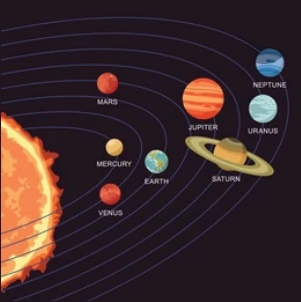
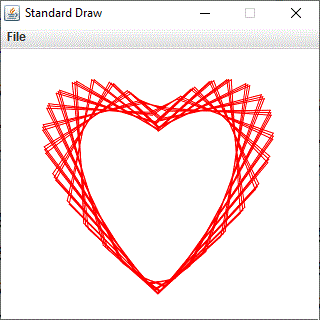

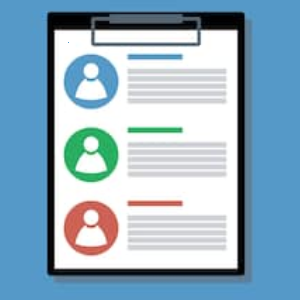
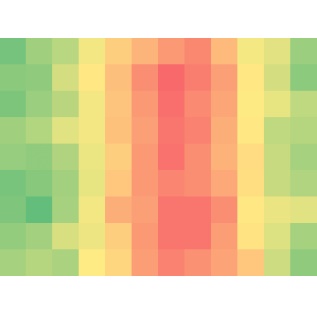
A Java-ban GUI-t tanulók többsége Java-ban swing-gel kezd és a játékfejlesztés/animációk iránt érdeklődve előbb-utóbb megismerkednek a JavaFX-szel, vagy másik keretrendszerekkel. Nekik hasznos lehet ez a gyakorlatorientált összevetés:
JavaFX vs Swing – https://www.educba.com/javafx-vs-swing/
@Józsi: 3D nyomtatunk ilyet? Átlátszó 3D labirintusra gondoltam, amin áthalad egy golyó. Írhatnánk programot rá, ami megadja a kellő pontokat. Át kellene alakítani a fenti kockák középpontjait -> kocka, téglatest, útvonal, fordulópont alakba. Van kedved a hétvégén?
@Bálint: oké, gyertek át Anival és összehozzuk.
@Bálint, @Józsi: konkrét golyóméretre is jó, de többet tanultok, ha paraméterezhető méretben gondolkodtok. Ugye behozzátok valamelyik következő órára? Viszek elegendő kávét. 🙂
Feltéve, ha sikerül valamit nyomtatni. A programra értem az ötleted Balázs. Menni fog. Ilyesmi lenne a cél:

Persze 1 darabban jó lenne kinyomtatni a 3x3x3-as útvonalat (labirintust a golyónak).
Vagy ha kevés lesz a KV, akkor kattintunk egyet két dollárért. Csak abból nem tanulunk meg modellezni…
Rendben, hajrá!
Találtam egy 4x4x4-es kígyókocka megoldási útvonalat. Persze ebből is van többféle.
Köszönjük Dániel. Motiválhatja a megírt 3x3x3-as JavaFX-es programunk továbbfejlesztésére a téma iránt érdeklődőket.